時間:2016-09-13 來源:互聯網 瀏覽量:
win8控製麵板在哪打開?眾所周知,一般情況下我們在win8係統開機之後就可以直接進入開始界麵,但是卻找不到win8控製麵板在哪?對此,win8控製麵板怎麼打開呢?今天,小編就給大家介紹下win8控製麵板打開的方法。
win8控製麵板打開的方法:
1、從“所有應用”中打開Win8控製麵板,進入Windows 8開始屏幕,將鼠標移動到屏幕底部點擊右鍵,Win8開始屏幕底端出現功能區域,點擊最右邊的“所有應用”圖標。
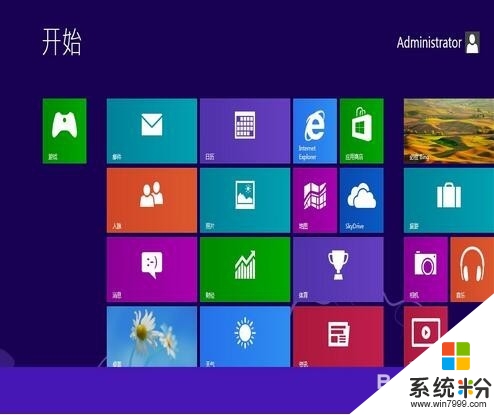
2、Win8係統進入“應用”板塊後,我們可以從看到所有Win8係統中安裝的應用程序,找到滾動鼠標滾輪找到“控製麵板”點擊它即可進入Win8係統的控製麵板。
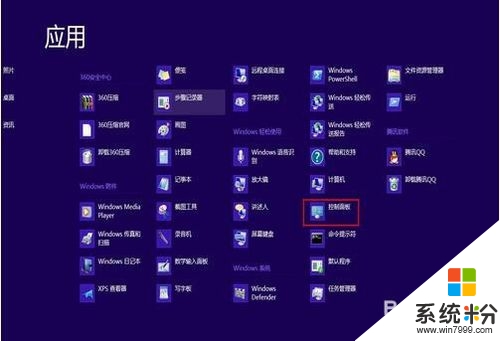
3、從Win8傳統桌麵的係統功能菜單進入控製麵板
在Win8開始屏幕按點擊“桌麵”或者按“Win+D”的組合鍵,既可進入Win8的傳統桌麵。將鼠標移動到Win8傳統桌麵的左下角,出現Win8開始屏幕略縮圖時,點擊鼠標右鍵,會彈出一個Win8的係統功能菜單,從中選擇“控製麵板”既可打開。
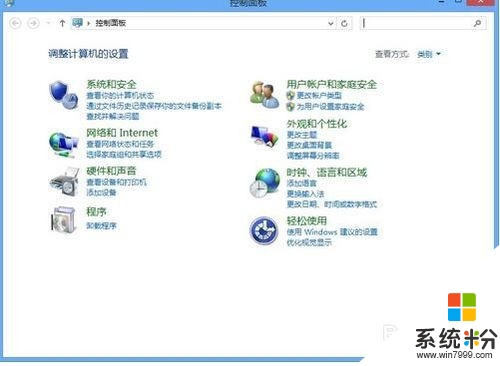
4、從Win8界麵中搜索進入控製麵板
在Win8開始屏幕中將鼠標移動到屏幕右上角或者左上角,在Charm菜單中選擇“搜索”功能。在搜索框中輸入“控製麵板”,左邊會出現搜索結果,點擊搜索結果既可進入Win8控製麵板。
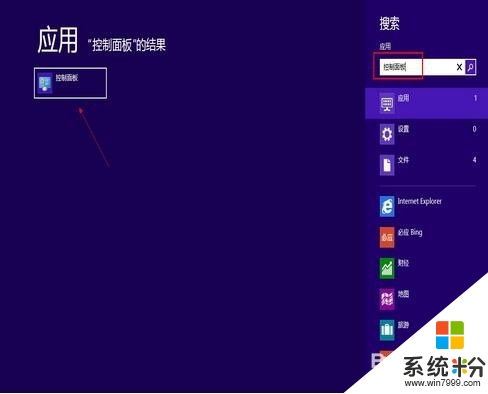
5、快捷鍵方式
如果覺得不夠體現技術,那麼我們可以通過相關的快捷鍵來打開控製麵板。按住WIn+X的組合鍵,在顯示器的左下角便會彈出一個快捷菜單。在裏麵我們可以輕易的找到“控製麵板”選項。
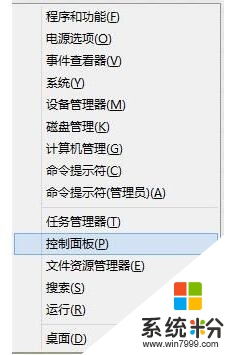
6、運行命令
①如果覺得上一種方法還太簡單的了,那麼就嚐試記住下麵這種,不需要用鼠標便可以打開“控製麵板”的方式。
②同時按下WIn +R組合鍵,打開運行窗口。
③在文本框中輸入命令“control panel”,這兩個單詞就是控製麵板的意思,記得中間有一個空格,輸入完成回車一下便可以打開控製麵板了。
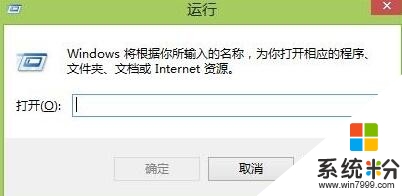
7、通過網絡連接打開
①如果覺得還不夠爽的話,那麼繼續折騰吧,試試這個非主流的打開方式。我們看到在右下角有個電腦網絡的圖標。
②單擊右鍵,彈出了一個快捷菜單,選擇“打開網絡和共享中心”。
③在“網絡和共享中心”,我們在地址欄中點擊“所有控製麵板項”便可以訪問控製麵板了。
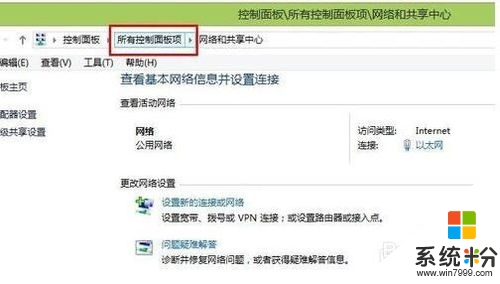
這就跟大家分享完【win8控製麵板在哪打開】的全部內容了,希望能幫到有需要的用戶,還有其他的官方電腦係統下載後使用的技巧需要了解的話,歡迎上係統粉官網查看。